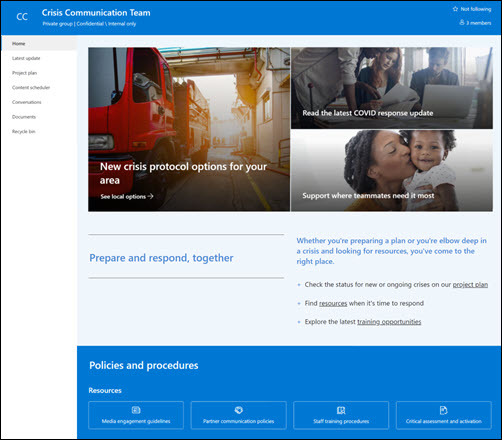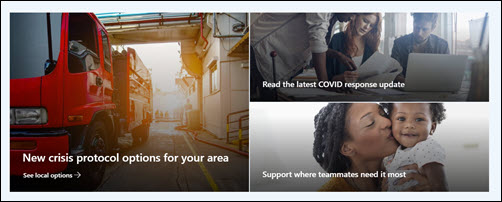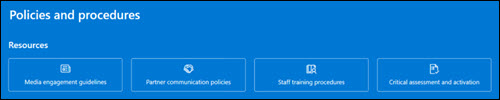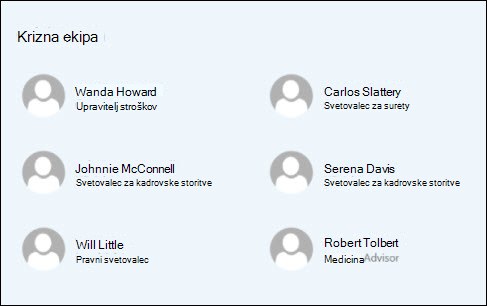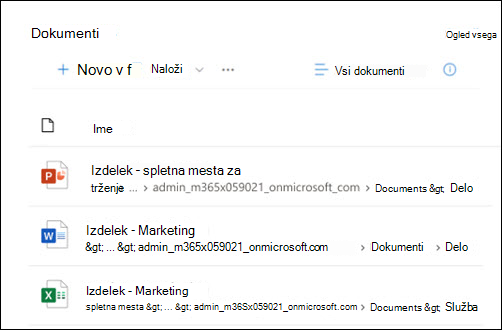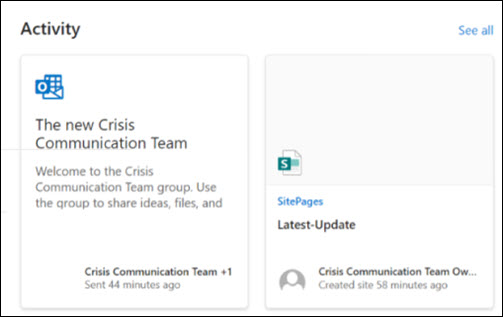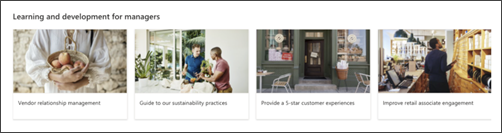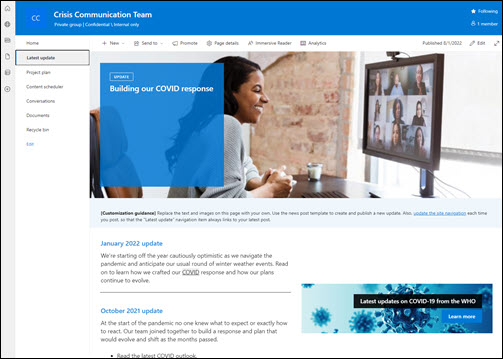Predloga sharepointove skupine za krizno komunikacijo je spletno mesto skupine, zasnovano tako, da služi kot notranja domača stran vaše skupine za krizno komunikacijo. Uskladite in načrtujte podrobnosti o dogodku s skupino, hkrati pa obveščajte vse osebe.
V tem članku delimo elemente, ki so na sharePointovi predlogi spletnega mesta skupine za komunikacijo v krizi, in razpravljamo o tem, kako lahko prilagodite spletno mesto tako, da bo vaše.
Opombe:
-
Ta predloga je povezana predloga okolja Microsoft 365. Ko je skupina ustvarjena s to predlogo, je povezana SharePointova predloga uporabljena za mesto in skupino.
-
SharePointove komponente, kot so strani, seznami in integracije platforme Power Platform, so samodejno dodane in pripete kot zavihki v kanal Splošno v skupini. Uporabniki lahko urejajo te strani in sezname neposredno v aplikaciji Teams.
Funkcije mesta
-
Prilagodljivo spletno mesto z vnaprej izpolnjenimi slikami, spletnimi gradniki in vsebino, ki naj bi navdihnila urednike mesta, ko prilagajajo vsebino, ki ustreza vaši skupini.
-
Z Microsoftovimi seznami lahko ustvarite sledilnik projektov in seznam sledilnika težav za upravljanje in sledenje podrobnosti projekta s skupino.
Opombe:
-
Nekatere funkcije so v organizacije, ki so se odločile za program ciljane izdaje , uvedene postopoma. To pomeni, da ta funkcija morda še ni prikazana ali pa se morda razlikuje od opisa v člankih s pomočjo.
-
Ko uporabite predlogo za obstoječe mesto, se vsebina ne bo samodejno spojili z novo predlogo. Namesto tega bo obstoječa vsebina shranjena kot podvojena stran v vsebini mesta.
Najprej upoštevajte navodila za dodajanje predloge mesta na novo ali obstoječe SharePointovo mesto.
Opomba: Če želite dodati to predlogo na mesto, morate imeti dovoljenja za ustvarjanje mesta.
Raziščite vnaprej izpolnjeno vsebino mesta, spletne gradnike in strani ter se odločite, katere prilagoditve spletnih mest bodo potrebne za uskladitev z blagovno znamko, glasom in splošnim poslovnim ciljem organizacije.
Vnaprej izpolnjene strani mesta:
-
Domača stran – obiskovalcem zagotavlja in ciljna mesta za pregled novic o trenutnih krizah, posodobitvah odzivov, informacijah o pravilnikih in postopkih ter uporabnih virih.
-
Najnovejša posodobitev – na tej strani je na voljo prostor za skupno rabo trenutnih novic in posodobitev v zvezi s krizami in vašo organizacijo.
-
Načrt projekta – spremljajte ves napredek dela, povezan s prihodnjimi projekti. Prilagodite to predlogo seznama tako, da uredite polja z besedilom seznama.
-
Razporejevalnik vsebine – organizira vsebino, ki bo v skupni rabi glede prihajajočih dogodkov. Prilagodite seznam tako, da uredite predlogo seznama.
-
Pogovori – vzpostavi povezavo z vzdevki skupine v skupni rabi in koledarjem skupine v Outlooku. Povežite to spletno mesto s skupino v storitvi Microsoft 365 in dodajte klepet v realnem času v aplikaciji Microsoft Teams.
-
Dokumenti – vzpostavi povezavo z vzdevki skupine v skupni rabi in koledarjem skupine v Outlooku. Povežite to spletno mesto s skupino v storitvi Microsoft 365 in dodajte klepet v realnem času v aplikaciji Microsoft Teams.
-
Koš – omogoča dostop do nedavno zavržene vsebine skupine.
Ko dodate predlogo spletnega mesta skupine za krizno komunikacijo, jo lahko prilagodite in spremenite v svojo.
Opomba: Če želite urediti SharePointovo mesto, morate biti lastnik mesta ali član mesta.
|
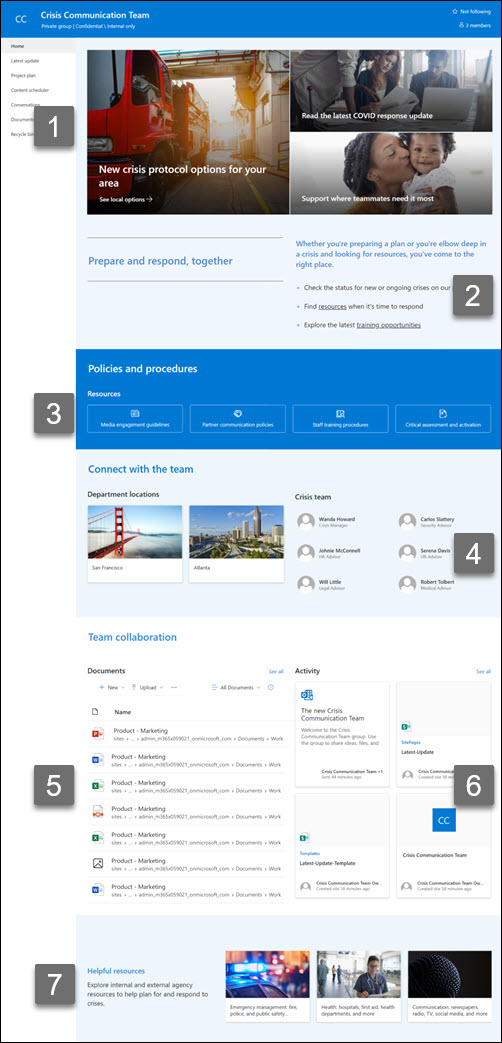 |
Prilagodite videz mesta, krmarjenjepo mestu, spletne gradnike in vsebino tako, da ustreza potrebam gledalcev in organizacije. Pri prilagajanju se prepričajte, da je mesto v načinu urejanja tako, da v zgornjem desnem kotu mesta izberete Uredi. Med delom, shrani kot osnutekali ponovno objavi spremembe, da si ogledajo oglede.
1. S spletnim gradnikom Hero lahko poudarite krizne protokole, posodobitve razmer in uporabne vire
-
Začnite tako, da izberete spletni gradnik Hero in izberete Uredi lastnosti (
-
Nato izberite možnosti Plast inPloščica, ki najbolje ustrezata zahtevam organizacije.
Oglejte si različne postavitve in preberite več o urejanju spletnega gradnika Hero.
2. Uporaba spletnega gradnika »Besedilo« za zagotavljanje uporabnih informacij skupini
-
Začnite tako, da izberete spletni gradnik Besedilo in izberete Uredi lastnosti (
-
Uredite besedilo neposredno v spletnem gradniku.
Več informacij o urejanju spletnega gradnika »Besedilo«.
3. Uporaba spletnega gradnika »Hitre povezave« za lažji dostop do kriznih virov
-
Pomaknite se do spletnega gradnika Hitre povezave, izberite povezavo in nato izberite Uredi lastnosti (
-
Po potrebi uredite povezavo, naslov, ikono in opis.
-
Če želite dodati povezavo, izberite + Dodaj povezave.
Oglejte si različne postavitve in preberite več o urejanju spletnega gradnika Hitre povezave.
4. Uporaba spletnega gradnika »Ljudje« za seznam ključnih stikov v krizni ekipi
-
Najprej izbrišite spletni gradnik »Osebe« v označbi mesta.
-
Poiščite komplet orodij (
-
Izberite Uredi lastnosti (
-
Prilagodite postavitev in vnesite ime osebe ali skupine, nato pa izberite Shrani.
Več informacij o spletnem gradniku »Ljudje«.
5. Uporaba spletnega gradnika »Knjižnica dokumentov« za hiter dostop do virov in dokumentov oddelka
-
Če želite spremeniti pogled ali vir mape za spletni gradnik knjižnice dokumentov, izberite možnost Uredi lastnosti (
-
Če želite urediti mape knjižnice dokumentov, oznake, vsebino, se premaknite do knjižnice v razdelku Vsebina mesta, uredite vsebino in nato v spletnem gradniku vidite posodobitev vsebine.
Več informacij o urejanju spletnega gradnika »Knjižnica dokumentov«.
6. Uporaba spletnega gradnika »Dejavnost mesta« za ostanite na tekočem z dejavnostjo skupine
-
Začnite tako, da izberete spletni gradnik Dejavnost mesta in izberete Uredi lastnosti (
-
Vnesite številko v komplet orodij v razdelku Pokaži toliko elementov hkrati.
Več informacij o uporabi spletnega gradnika »Dejavnost mesta«.
7. Uporaba spletnega gradnika »Hitre povezave« za kurijo seznama notranjih in zunanjih virov agencije
-
Začnite tako, da izberete spletni gradnik Hitre povezave in izberete Uredi lastnosti (
-
Po potrebi uredite povezavo, naslov, ikono in opis.
-
Če želite dodati povezavo, izberite + Dodaj povezave.
Preberite več o uporabi dela »Hitre povezave«.
Prilagajanje teh strani na spletnem mestu
-
Najnovejša posodobitev – zagotovite posodobitve o trenutnih krizah in odzivu vaše ekipe. Prilagodite to stran tako, da uredite spletne gradnike dejanj »Besedilo « in »Pokliči v«.
-
Načrt projekta – sledite morebitnim težavam, ki lahko sledijo projektu. Prilagodite to predlogo seznama tako, da uredite polja z besedilom seznama.
-
Razporejevalnik vsebine – Organizira vsebino, ki bo v skupni rabi pred dogodki. Prilagodite seznam tako, da uredite predlogo seznama.
Prilagajanje videza in krmarjenja po mestu
Preden daste spletno mesto v skupno rabo z drugimi, dodajte na spletno mesto piko za dokončanje tako, da zagotovite uporabnikom, da najdejo mesto, preprosto krmarijo po povezavah in straneh ter hitro dostopajo do vsebine na spletnem mestu.
-
Uredite knjižnice dokumentov tako , da posodobite imena mapin prenesete vire.
-
Urejanje in prilagajanje krmarjenja po mestu.
-
Spremenite videz spletnega mesta tako, da prilagodite temo, logotip, postavitve glav in videz spletnega mesta.
-
Dodajte ali odstranite strani na to mesto ali v krmarjenje po mestu, da boste lahko prilagajali obstoječo vsebino.
-
To spletno mesto povežite z mestom zvezdišča v organizaciji ali pa ga po potrebi dodajte obstoječemu krmarjenju po mestu zvezdišča.
Ko prilagodite spletno mesto, ga pregledate in objavite končni osnutek, ga dajte v skupno rabo z drugimi.
-
Izberite Nastavitve in nato Dovoljenja za mesto.
-
Nato izberite Povabi osebe, nato pa izberite Dodaj člane v skupino in nato Dodaj, da dodelite poln dostop do vsebine spletnega mesta skupine, vire v skupni rabi, kot sta koledar skupine Outlook, in pravice za urejanje spletnega mesta.
-
Nato izberite Povabi osebe in nato Daj le mesto v skupno rabo in nato Shrani, da daste mesto v skupno rabo, ne pa tudi virov v skupni rabi ali pravic za urejanje mesta.
Preberite več o upravljanju nastavitev spletnega mesta skupine, informacij o spletnem mestu in dovoljenjih.
Ko ustvarite in zaženete spletno mesto, je naslednja pomembna faza vzdrževanje vsebine mesta. Prepričajte se, da imate načrt za posodobljenje vsebine in spletnih gradnikov.
Najboljše prakse vzdrževanja mesta:
-
Načrt vzdrževanja mesta – določite urnik za pregledovanje vsebine mesta tako pogosto, kot je potrebno, da zagotovite, da je vsebina še vedno točna in ustrezna.
-
Redno objavljajte novice – porazdelite najnovejša obvestila, informacije in stanje v celotni organizaciji. Naučite se dodati objavo »Novice « na spletno mesto skupine ali na spletno mesto za komunikacijo in pokazati drugim, ki bodo objavljali obvestila o tem, kako lahko uporabljajo SharePointove novice.
-
Preverite povezave in spletne gradnike – redno posodabljajte povezave in spletne gradnike, da zagotovite uporabo celotne vrednosti spletnega mesta.
-
Uporaba analitike za izboljšanje sodelovanja – ogled uporabe spletnih mest z uporabo vgrajenega poročila o podatkih o uporabi za pridobivanje informacij o priljubljeni vsebini, obiskih spletnih mest in velikodrugega.
-
Občasno preglejte nastavitve mesta – ko ustvarite mesto v SharePointu, lahko spremenite nastavitve , informacije o mestu in dovoljenja za mesto.
Več virov za prilagajanje
Več informacij o načrtovanju, ustvarjanju invzdrževanju SharePointovih mest.
Oglejte si več predlog SharePointovega mesta.